실습: Microsoft가 적응형 카드로 Windows 11 시작 메뉴를 재구성합니다.
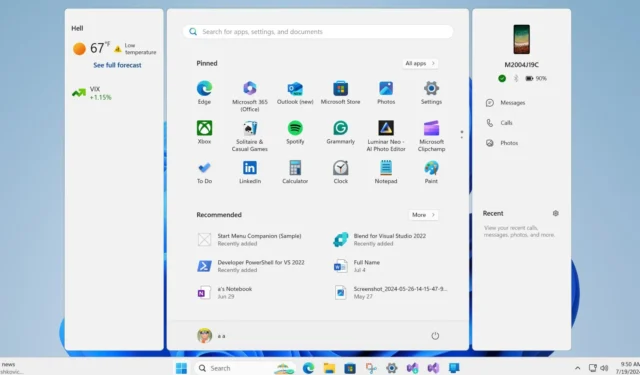
Windows 11의 시작 메뉴는 최근 “동반자”라는 가장 놀라운 기능을 얻었습니다. 이 기능은 시작 메뉴의 오른쪽에 떠 있는 패널을 추가하여 휴대전화 세부 정보를 빠르게 볼 수 있게 했습니다. 하지만 이것은 시작에 불과합니다.
Phone Link 컴패니언 패널은 “적응형 카드”라는 기능을 사용합니다. Microsoft 앱을 사용하는 동안 이 기능을 발견했을 수도 있습니다. 적응형 카드는 HTML과 CSS 대신 JSON을 사용하여 정보를 표시합니다.
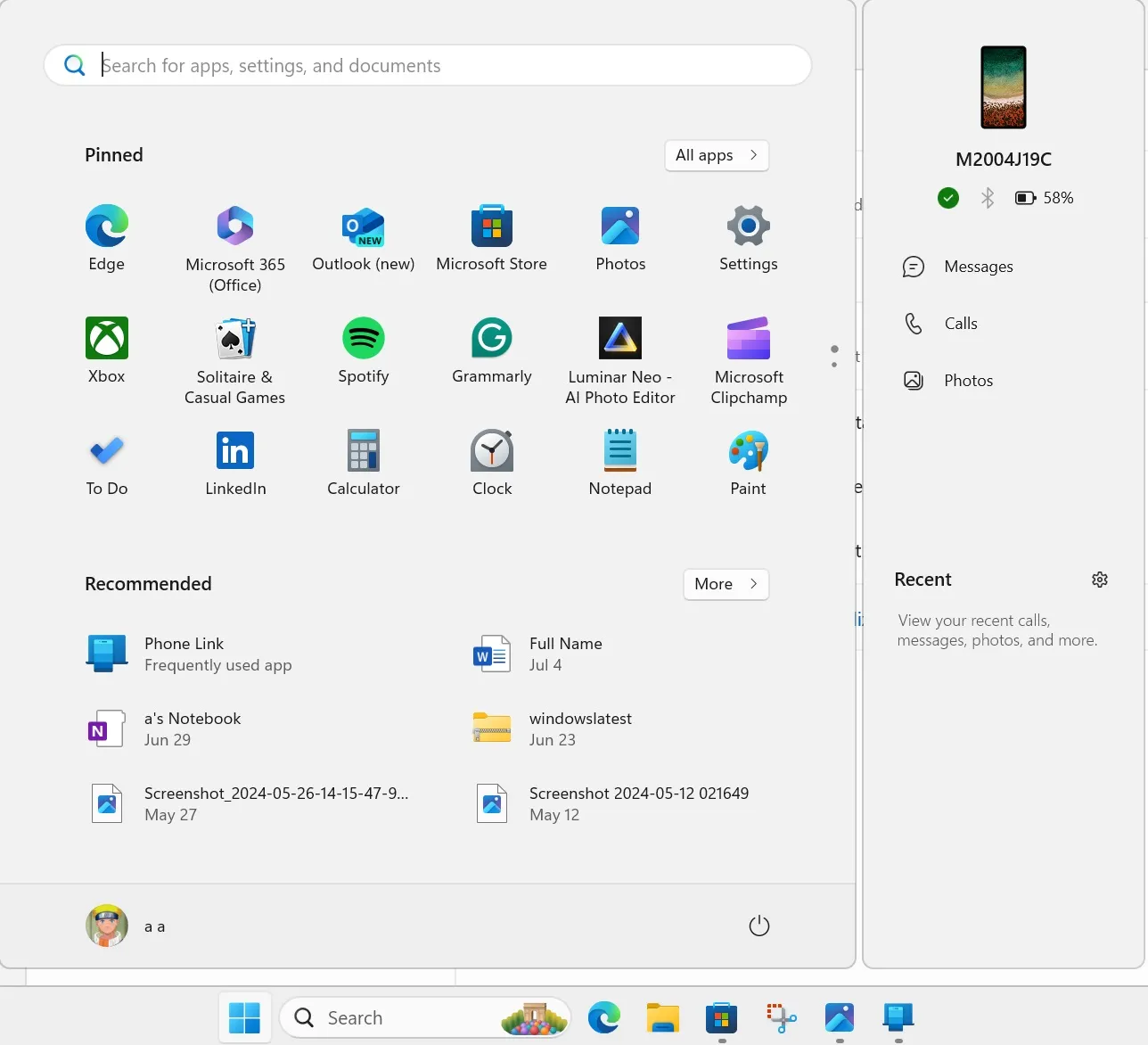
개발자들은 적응형 카드를 선호하는데, 이는 호스트 UI를 공유하고 쉽게 섞여 정보를 표시하는 데 적합하기 때문입니다.
Microsoft 연구원 Albacore는 출시되기 전에 시작 메뉴에서 Companion 기능에 대한 참조를 발견했습니다. 그는 또한 GitHub 에서 적응형 카드를 사용하여 앱의 시작 메뉴 Companion을 빌드하는 방법에 대한 간단한 모형을 공유했습니다 .
Windows Latest는 시작 메뉴 컴패니언 모의고사를 실행해 보았고 테스트에서 성공했습니다. 패널은 왼쪽에 나타나며 날씨와 시장 정보를 표시합니다. 클릭하면 MSN 날씨 페이지로 리디렉션됩니다.
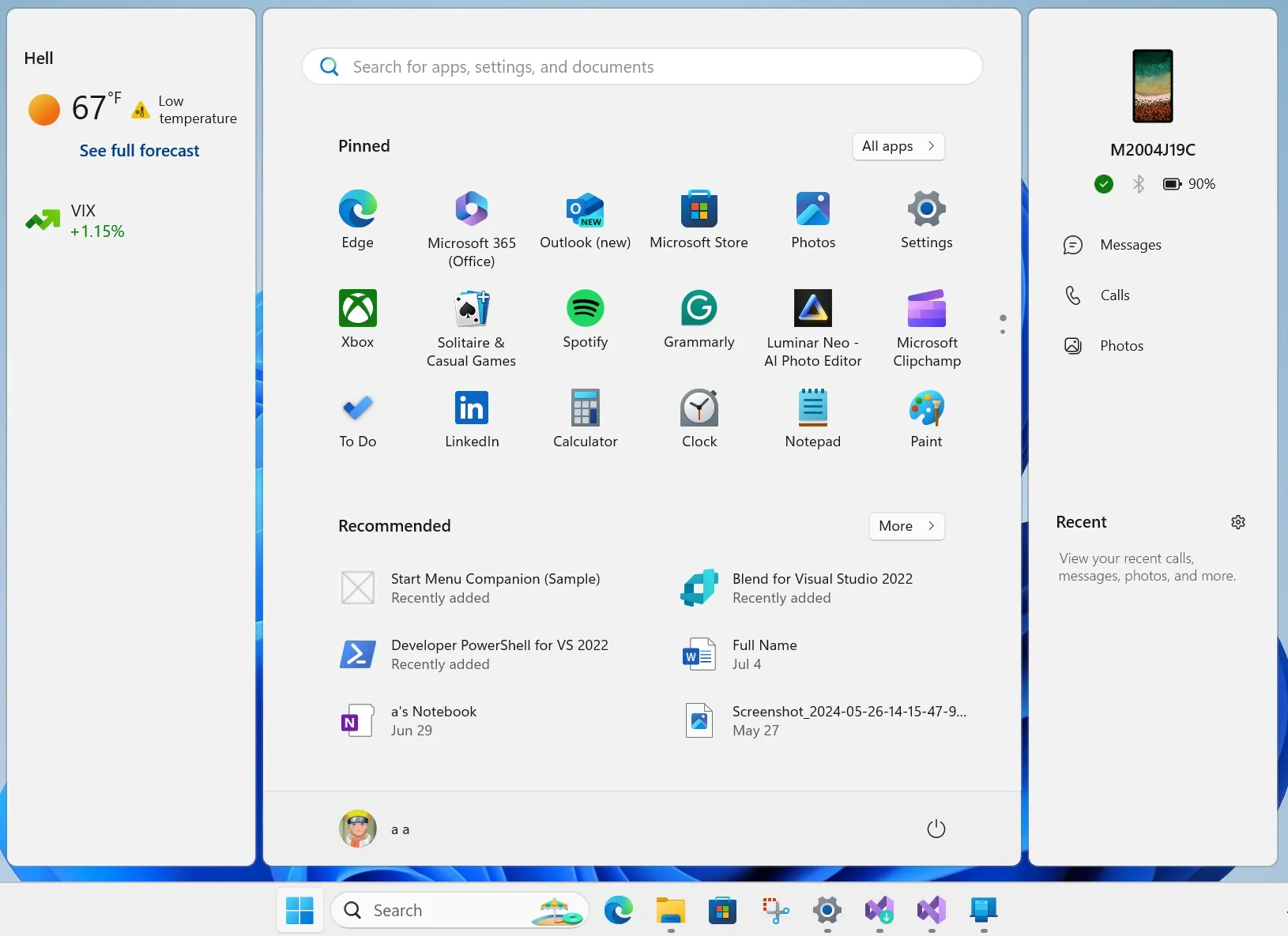
개발자는 앱에 대한 컴패니언을 만들어 시작 메뉴의 한쪽에 배치할 수 있습니다. 시작 메뉴의 양쪽에는 컴패니언이 두 개만 나타날 수 있습니다.
Phone Link 앱과 마찬가지로 Microsoft는 Teams, WhatsApp, Outlook 등과 같은 기본 앱이나 자주 사용하는 앱에 대한 동반 앱도 제공할 수 있습니다. 따라서 팀에서 보낸 메시지나 이메일을 빠르게 볼 수 있습니다.
Companion도 사용자 정의가 가능합니다. 패널에 표시할 요소를 선택하고 필요 없는 요소를 숨기도록 선택할 수 있습니다. 예를 들어, 최근 통화나 메시지를 Phone Link 패널에 표시할지 여부를 선택할 수 있습니다.
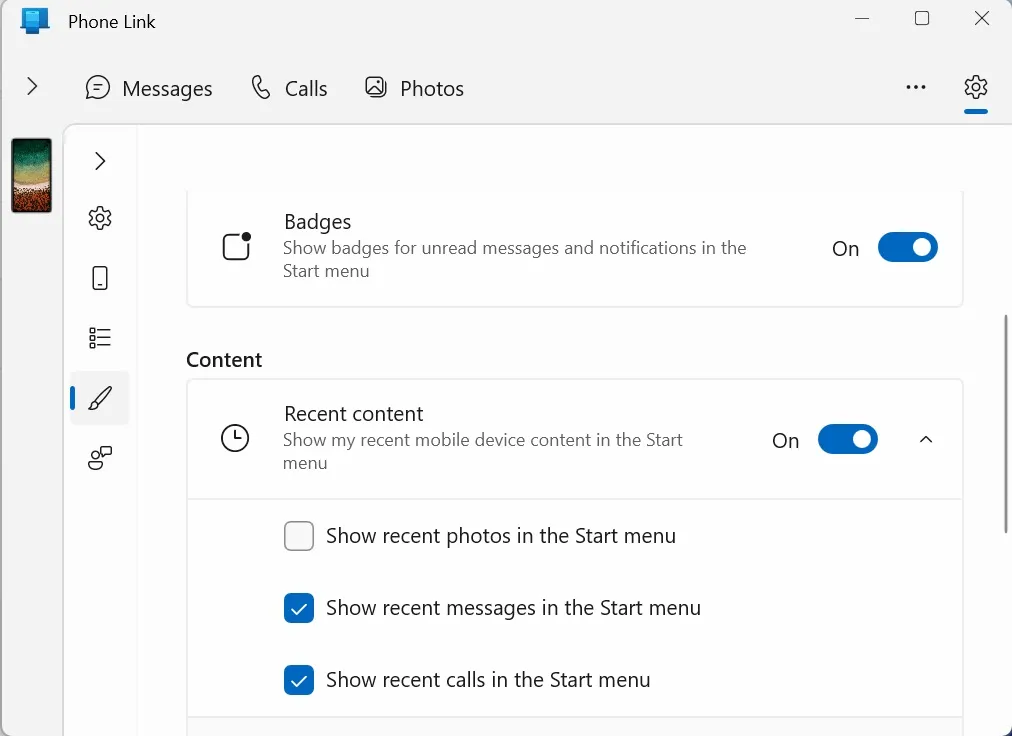
점점 더 많은 회사와 개발자가 시작 메뉴에 자체 컴패니언을 추가하게 될 가능성이 크고, 사용자는 그 경험을 완벽하게 사용자 지정할 수 있게 될 것입니다.
하지만 시작 메뉴에 적용된 변경 사항은 이것뿐만이 아닙니다.
시작 메뉴의 레이아웃 실험
Microsoft는 시작 메뉴의 모든 앱 섹션 레이아웃을 실험하고 있습니다 . 이전에는 시작 메뉴에 그리드 레이아웃 옵션이 나타났는데, 이를 통해 설치된 앱의 긴 목록을 탐색하기가 더 쉬워졌습니다.
이제 카테고리별로 아이콘을 표시하는 그룹화된 옵션도 진행 중입니다. 이 두 레이아웃은 시작 메뉴에서 앱을 찾고 탐색하는 방식을 개선합니다.
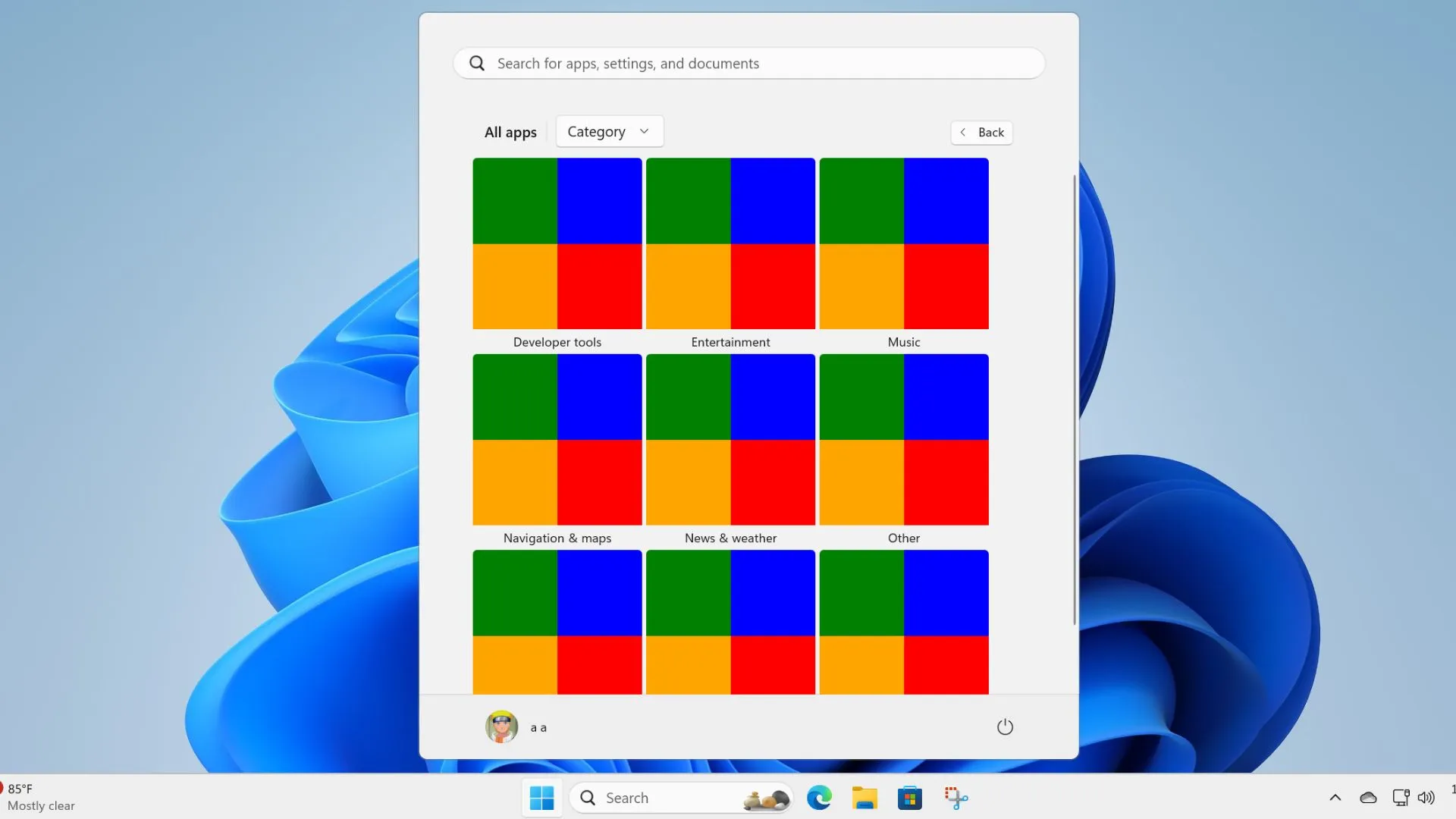
Microsoft에서는 사용자가 기본 레이아웃 옵션을 설정할 수 있도록 하여 매번 변경할 필요가 없도록 하기를 기대합니다.


답글 남기기